Bagaimana cara menyorot baris jika tanggal telah berlalu di Excel?
Misalnya, ada tabel seperti gambar di bawah ini yang ditampilkan, sekarang saya ingin menyorot semua baris jika tanggal telah berlalu, tahu? Sebenarnya, saya bisa menyorot baris ini dengan pemformatan bersyarat di Excel.
- Sorot baris jika tanggal telah berlalu di Excel
- Jika tanggal sebelum atau sesudah hari ini, pilih dan sorot seluruh baris di Excel

Sorot baris jika tanggal telah berlalu di Excel
Metode ini akan memandu Anda untuk menyorot semua baris jika tanggal telah berlalu dengan menambahkan aturan pemformatan bersyarat di Excel. Harap lakukan sebagai berikut:
1. Pilih tabel Anda akan menyorot baris jika tanggal telah berlalu, dan klik Beranda > Format Bersyarat > Aturan baru. Lihat tangkapan layar:
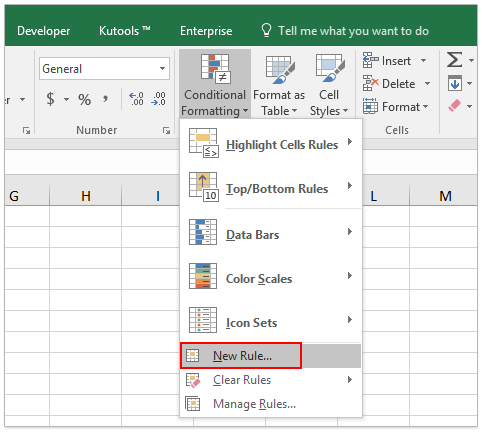
2. Dalam kotak dialog Edit Aturan Pemformatan, harap:
(1) Klik untuk memilih Gunakan rumus untuk menentukan sel mana yang akan diformat dalam Pilih Jenis Aturan kotak daftar;
(2) Dalam Memformat nilai yang rumus ini benar kotak, harap ketik = $ A2;
(3) Klik dibentuk .
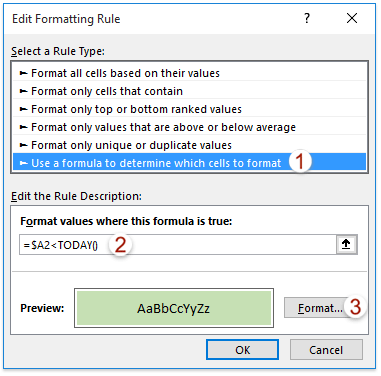
3. Dalam kotak dialog Format Sel, masuk ke Mengisi tab, dan klik untuk memilih warna isian. Lihat tangkapan layar:

4. klik OK tombol berturut-turut untuk menutup kedua kotak dialog.
Sekarang Anda akan melihat semua baris disorot jika tanggal telah berlalu. Lihat tangkapan layar:
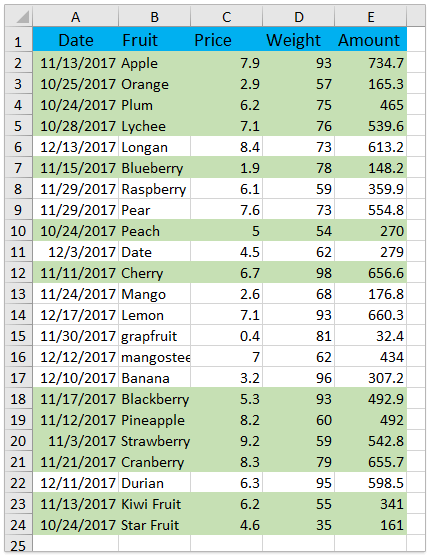
Jika tanggal sebelum atau sesudah hari ini, pilih dan sorot seluruh baris di Excel
Jika Anda menginstal Kutools for Excel, Anda dapat menerapkannya Pilih Sel Khusus utilitas untuk dengan cepat memilih seluruh baris jika tanggal sebelum atau sesudah hari ini, dan kemudian dengan mudah menyorot, menyalin, atau menghapus seluruh baris ini dengan mudah di Excel.

Kutools untuk Excel - Tingkatkan Excel dengan lebih dari 300 alat penting. Nikmati uji coba GRATIS 30 hari berfitur lengkap tanpa memerlukan kartu kredit! Get It Now
Artikel terkait:
Bagaimana cara menyorot baris jika sel berisi teks / nilai / kosong di Excel?
Bagaimana cara membandingkan dua kolom untuk (menyoroti) nilai yang hilang di Excel?
Alat Produktivitas Kantor Terbaik
Tingkatkan Keterampilan Excel Anda dengan Kutools for Excel, dan Rasakan Efisiensi yang Belum Pernah Ada Sebelumnya. Kutools for Excel Menawarkan Lebih dari 300 Fitur Lanjutan untuk Meningkatkan Produktivitas dan Menghemat Waktu. Klik Di Sini untuk Mendapatkan Fitur yang Paling Anda Butuhkan...

Tab Office Membawa antarmuka Tab ke Office, dan Membuat Pekerjaan Anda Jauh Lebih Mudah
- Aktifkan pengeditan dan pembacaan tab di Word, Excel, PowerPoint, Publisher, Access, Visio, dan Project.
- Buka dan buat banyak dokumen di tab baru di jendela yang sama, bukan di jendela baru.
- Meningkatkan produktivitas Anda sebesar 50%, dan mengurangi ratusan klik mouse untuk Anda setiap hari!
